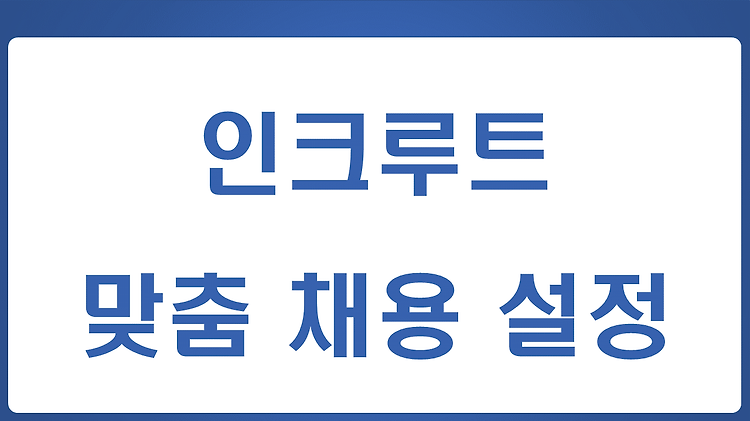윈도우10 최적화 시청자 개요 WHY: 최적화된 윈도우를 사용하기 위해서 WHO: 사용자가 VERB: 준비합니다 WHAT: 윈도우 포맷 ▶ 공인인증 ▶ 최적화 ▶ 이미지 백업 WHEN: 2019년 01월 06일 WHERE: 컴퓨터 앞에서 HOW: 다음 페이지를 참조하여 HOW MUCH: 30분 이상 소요 예상 여러분들이 경험하는 것 공인인증서 때문에 컴퓨터 느려짐 원인을 알 수 없는 현상으로 인해 컴퓨터가 느려짐 굉장히 답답함 포맷할 엄두도 나지 않음 여러분들이 얻을 수 있는 것 윈도우 반응속도를 최적화 및 극대화 할 수 있다 극대화된 속도의 이미지를 보유할 수 있다 내가 원하는 시점에 간편하게 복구할 수 있다 기대효과 예상치 못한 상황에 대비 (ex, 블루스크린, 컴퓨터 느려짐) 복구에 소요되는 번거로..